iOS is een gesloten besturingssysteem dat het ongelooflijk moeilijk maakt om bestanden op een iPhone of iPad te beheren. U kunt niet vrijelijk bestanden op uw apparaat opslaan of openen. Je moet altijd via een app. De enige uitzondering zijn foto's en video's. Deze zijn rechtstreeks toegankelijk vanuit elke app en vanuit de opslag van uw apparaat op uw bureaublad. Spraakmemo's zijn ook vergrendeld, wat betekent dat u ze niet op uw bureaublad kunt openen zoals foto's en video's. Hier leest u hoe u toegang krijgt tot iOS-spraakmemo's op Windows 10.
Bestanden & iCloud Drive
Apple heeft een nieuwe app toegevoegd in iOS 11 genaamd Bestanden . Hier kunt u bestanden opslaan op uw iCloud-schijf en ze bekijken en openen. Als u iOS-spraakmemo's op Windows 10 wilt openen, kunt u deze opslaan in de app Bestanden.
Open de app Spraakmemo en tik op de knop Meer opties onder een spraakmemo. Selecteer de optie Delen in het menu dat wordt geopend. Tik op het gedeelde blad op Opslaan in bestanden. Selecteer een map om de spraakmemo in op te slaan.
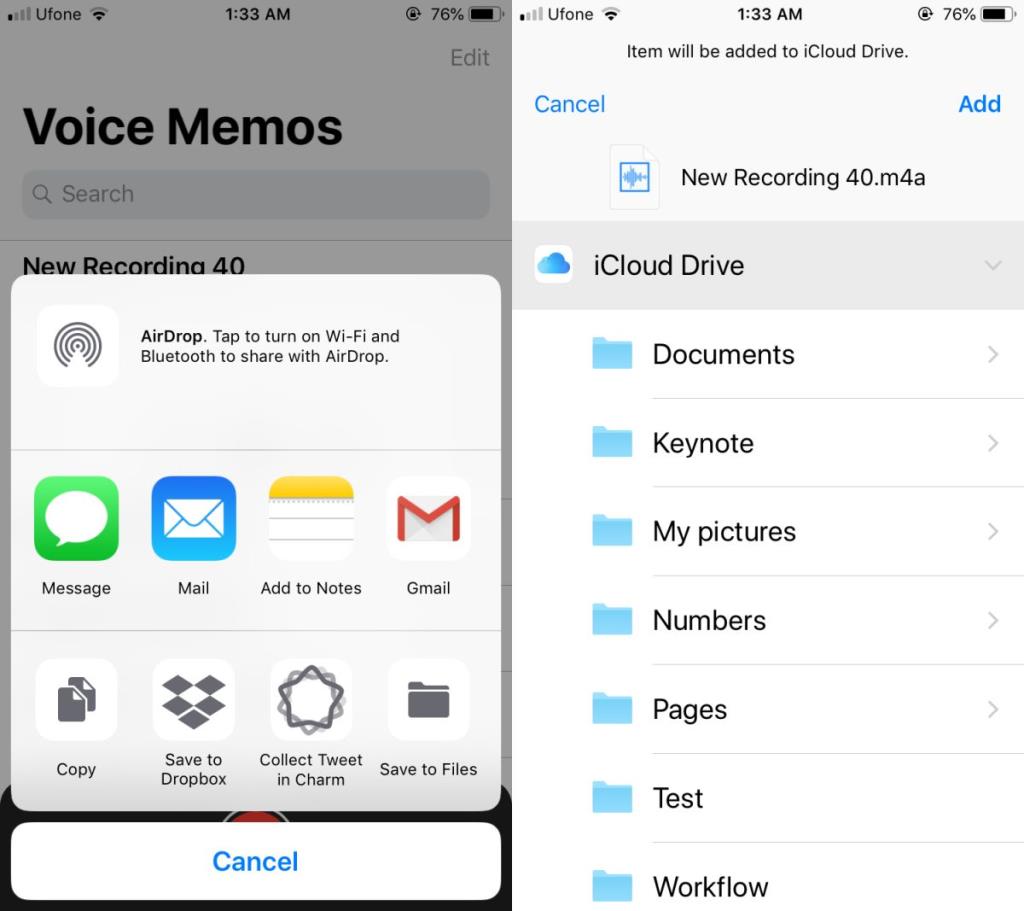
Bezoek vervolgens iCloud op uw bureaublad via een internetbrowser. Log in met je Apple ID en ga naar de iCloud Drive die je op het dashboard ziet. Open de map waarin u de spraakmemo hebt opgeslagen en download deze.
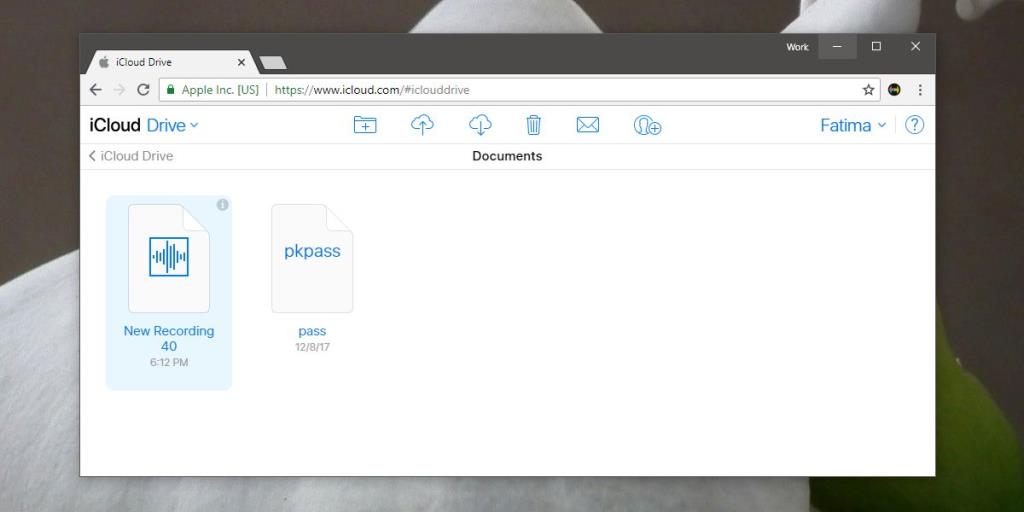
iTunes-synchronisatie
Het probleem met het gebruik van iCloud om iOS-spraakmemo's op Windows 10 te krijgen, is dat je ze één voor één moet uploaden. Aangezien je al een iPhone (of een iPad) hebt, moet je ook iTunes hebben.
U kunt uw spraakmemo's synchroniseren via iTunes en ze allemaal openen vanaf het bureaublad.
Verbind je iPhone met je pc. Open iTunes en wacht tot het je iPhone detecteert. Ga naar je apparaat en selecteer Muziek onder het gedeelte Instellingen in de kolom aan de linkerkant. Schakel de optie 'Voeg memo's in' in en synchroniseer vervolgens uw iPhone-gegevens met uw bureaublad.
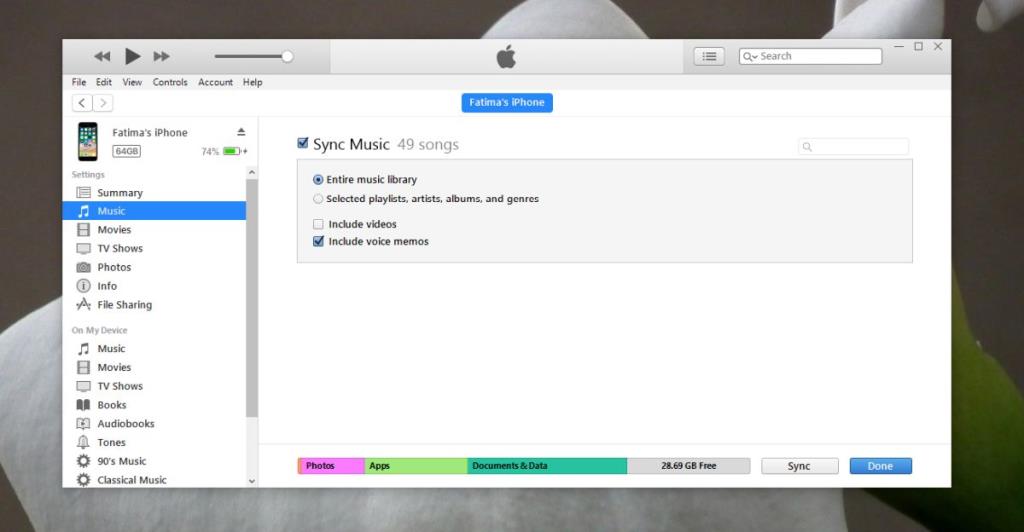
Zodra de synchronisatie is voltooid, gaat u naar de Muziekbibliotheek op iTunes. Hier ziet u al uw spraakmemo's bij uw nummers. Klik met de rechtermuisknop op een memo en selecteer 'Openen in Windows Verkenner' om het bestand te openen.
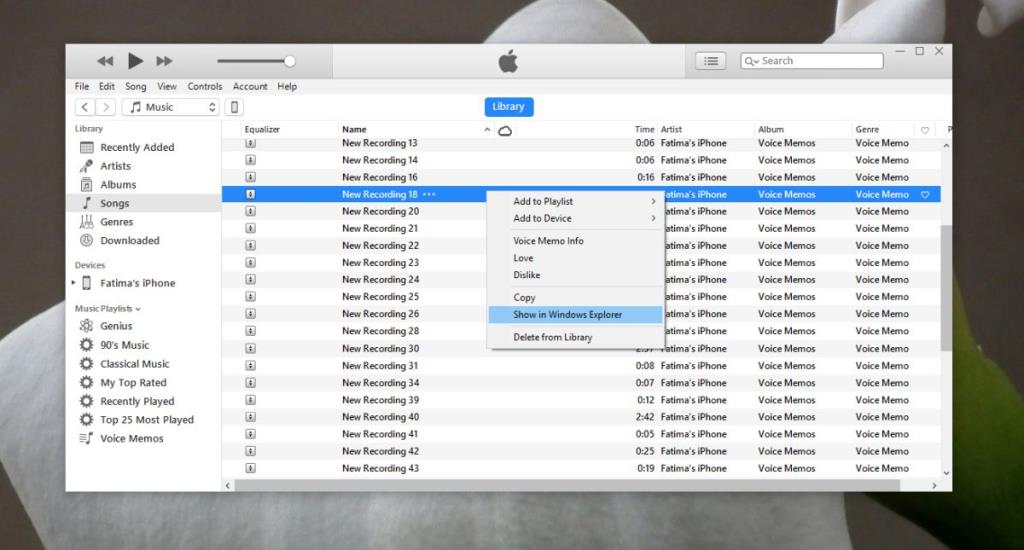
Beide bovenstaande methoden werken ook op de Mac. Hoewel Macs en iPhones beide Apple-producten zijn, voorkomen de beperkingen die voorkomen dat Windows-gebruikers rechtstreeks toegang hebben tot de spraakmemo's vanuit de opslag van de iPhone, hetzelfde voor Mac-gebruikers.
Naast de bovenstaande methoden kunt u andere alternatieve iTune-apps gebruiken om toegang te krijgen tot iOS-spraakmemo's op Windows 10 en op macOS.

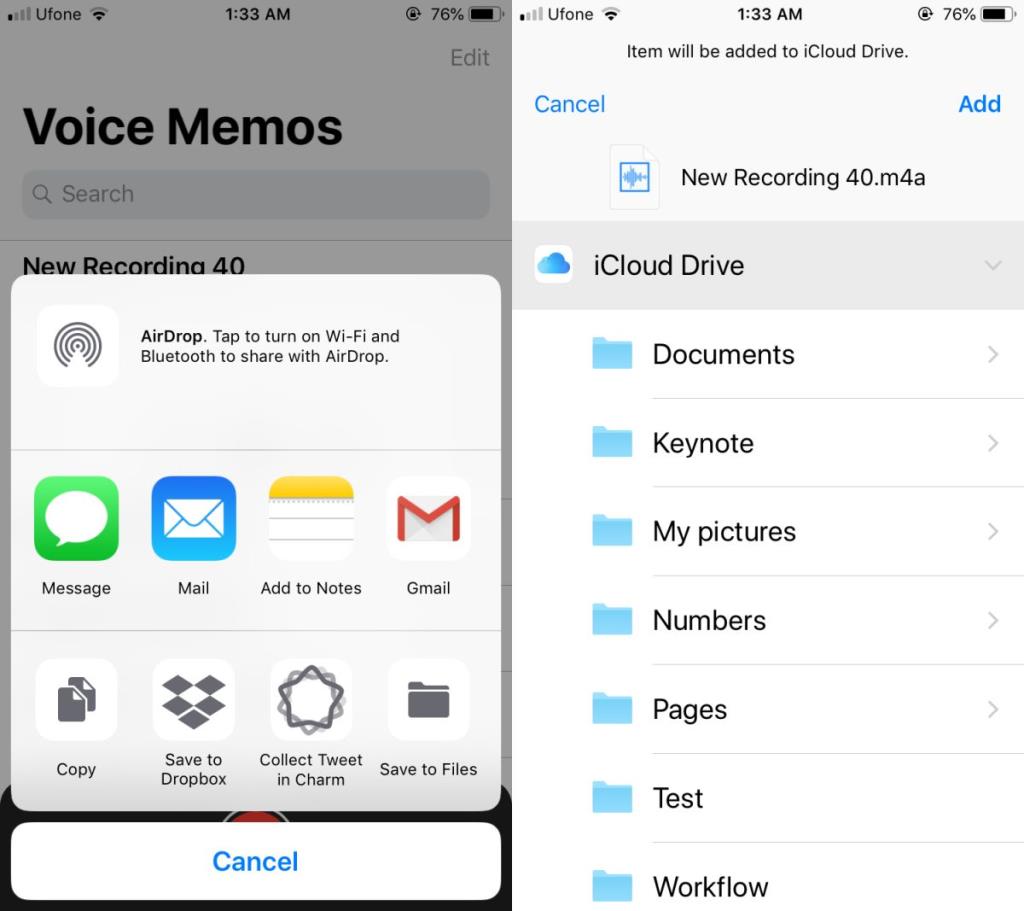
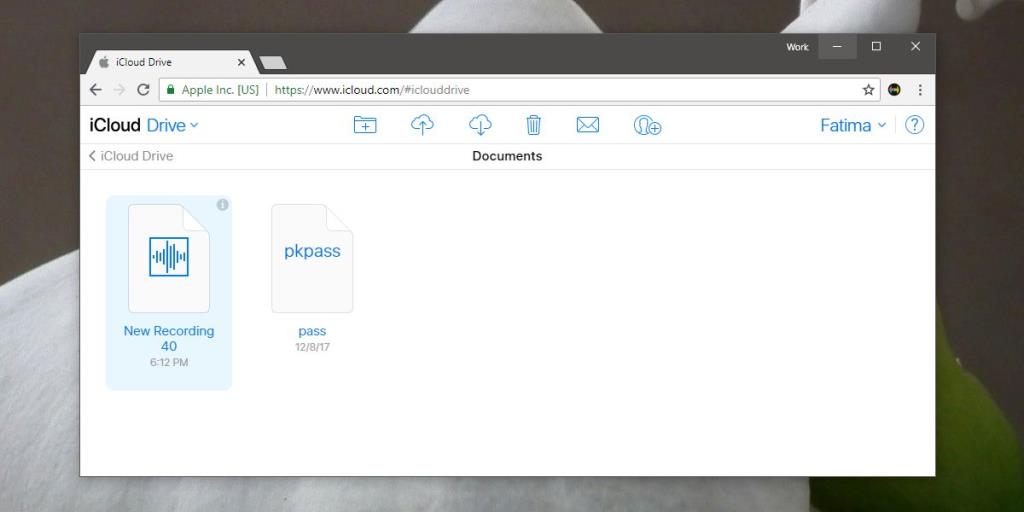
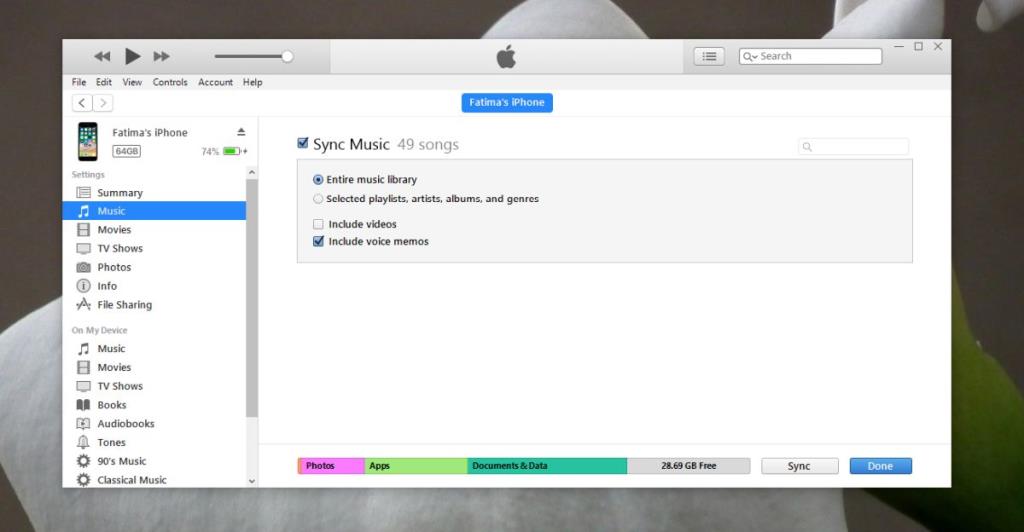
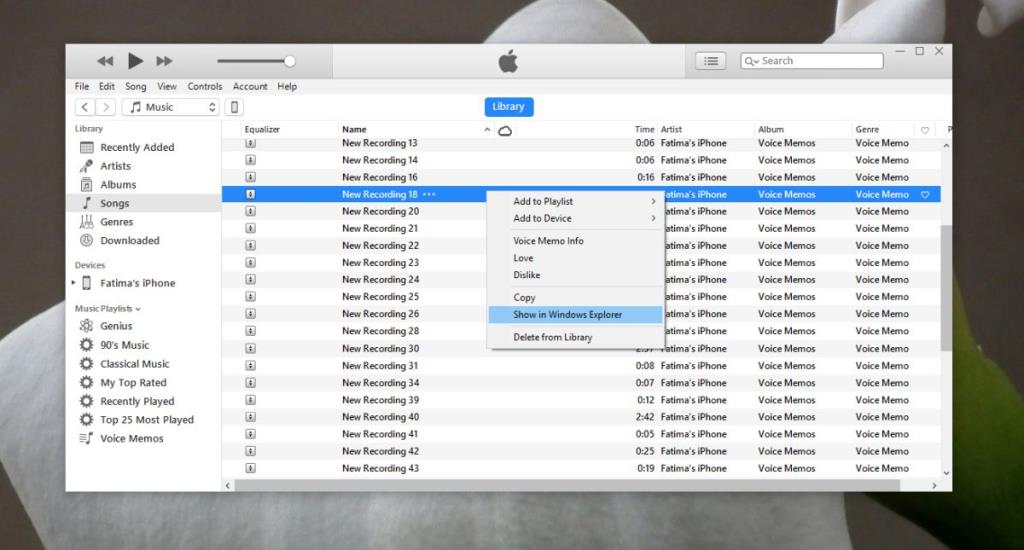


![Gebruik verschillende snelheden voor externe muis en touchpad op laptop [Windows] Gebruik verschillende snelheden voor externe muis en touchpad op laptop [Windows]](https://tips.webtech360.com/resources8/r252/image-923-0829094033297.jpg)




